Registro de aplicativo cliente para a API do Azure para FHIR
Importante
A API do Azure para FHIR será desativada em 30 de setembro de 2026. Siga as estratégias de migração para fazer a transição para FHIR® dos Serviços de Dados de Saúde do Azure até essa data. Devido à desativação da API do Azure para FHIR, novas implantações não serão permitidas a partir de 1º de abril de 2025. O serviço dos Serviços de Dados de Saúde do Azure para serviço FHIR é a versão evoluída da API do Azure para FHIR que permite aos clientes gerenciar os serviços FHIR, DICOM e serviço de tecnologia médica com integrações a outros serviços do Azure.
No tutorial anterior, você implantou e configurou a API do Azure para FHIR®. Agora que a API do Azure para FHIR já está configurada, vamos registrar um aplicativo cliente público. Leia o guia de instruções completo Registrar um aplicativo cliente público para ver mais detalhes ou a solução de problemas. Vamos descrever as principais etapas neste tutorial.
Navegar até Microsoft Entra ID
Selecione Registro de aplicativo -->Novo registro
Nomeie seu aplicativo
Selecione Cliente público/nativo (dispositivo móvel e área de trabalho) e defina o URI de redirecionamento.
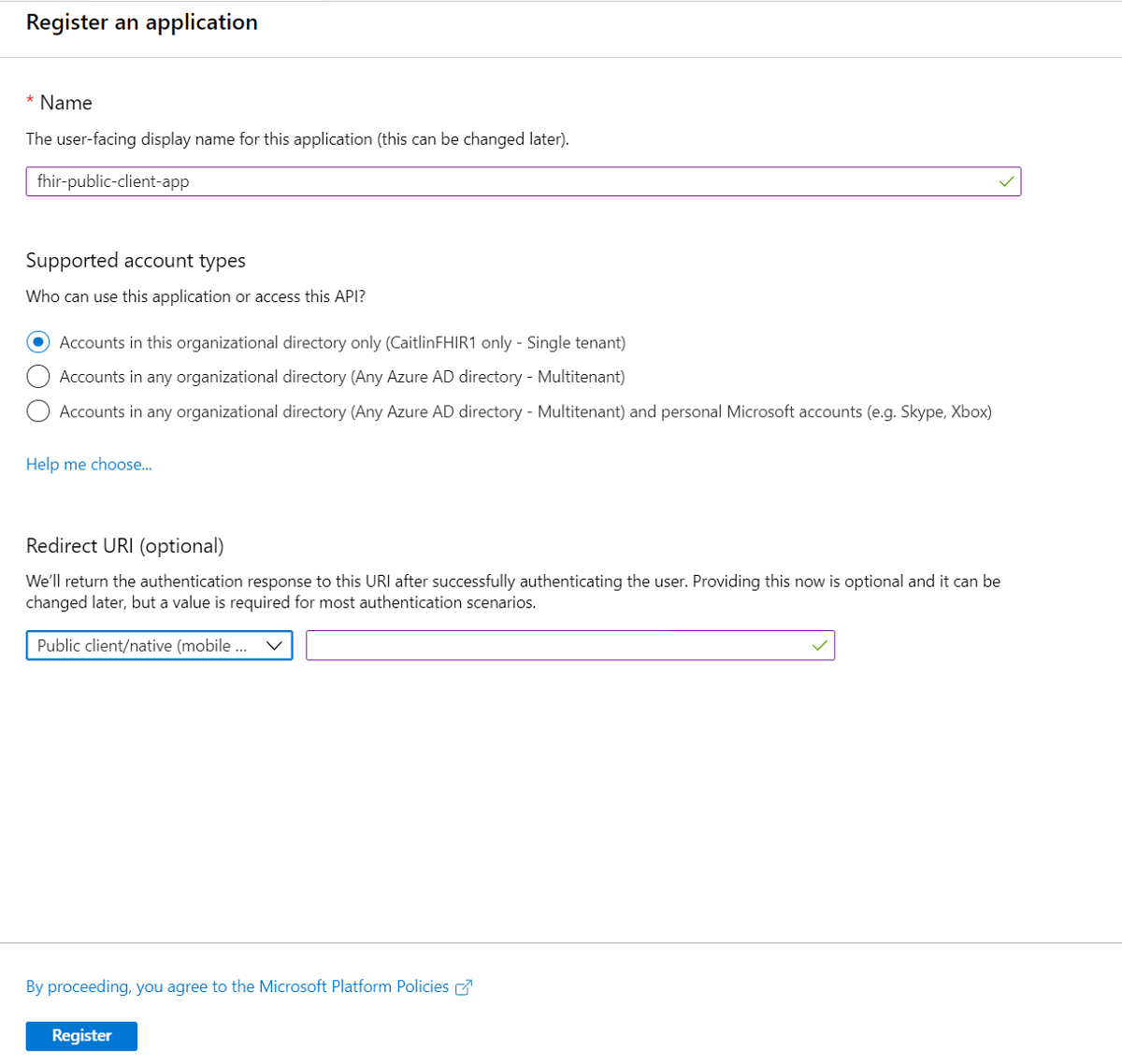
Configurações de aplicativo cliente
Depois que o aplicativo cliente for registrado, copie a ID do Aplicativo (cliente) e a ID do Locatário da página Visão Geral. Você precisará desses dois valores posteriormente ao acessar o cliente.
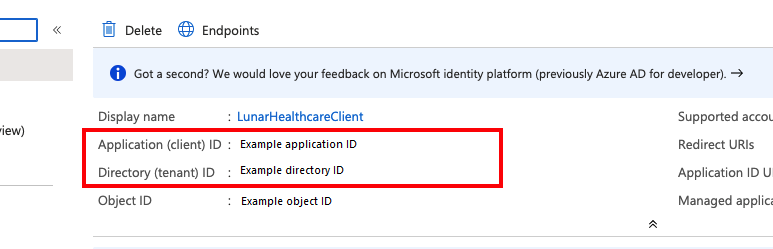
Conectar-se ao aplicativo Web
Se você gravou seu aplicativo Web para se conectar à API do Azure para FHIR, também precisa definir as opções de autenticação corretas.
No menu à esquerda, em Gerenciar, selecione Autenticação.
Para adicionar uma nova configuração de plataforma, selecione Web.
Configure o URI de redirecionamento em preparação para quando você criar seu aplicativo Web. Para fazer isso, adicione
https://\<WEB-APP-NAME>.azurewebsites.netà lista de URI de redirecionamento. Se você escolher um nome diferente durante a etapa de gravar seu aplicativo Web, será necessário voltar e atualizar isso.Marque as caixas de seleção Token de Acesso e Token de ID.
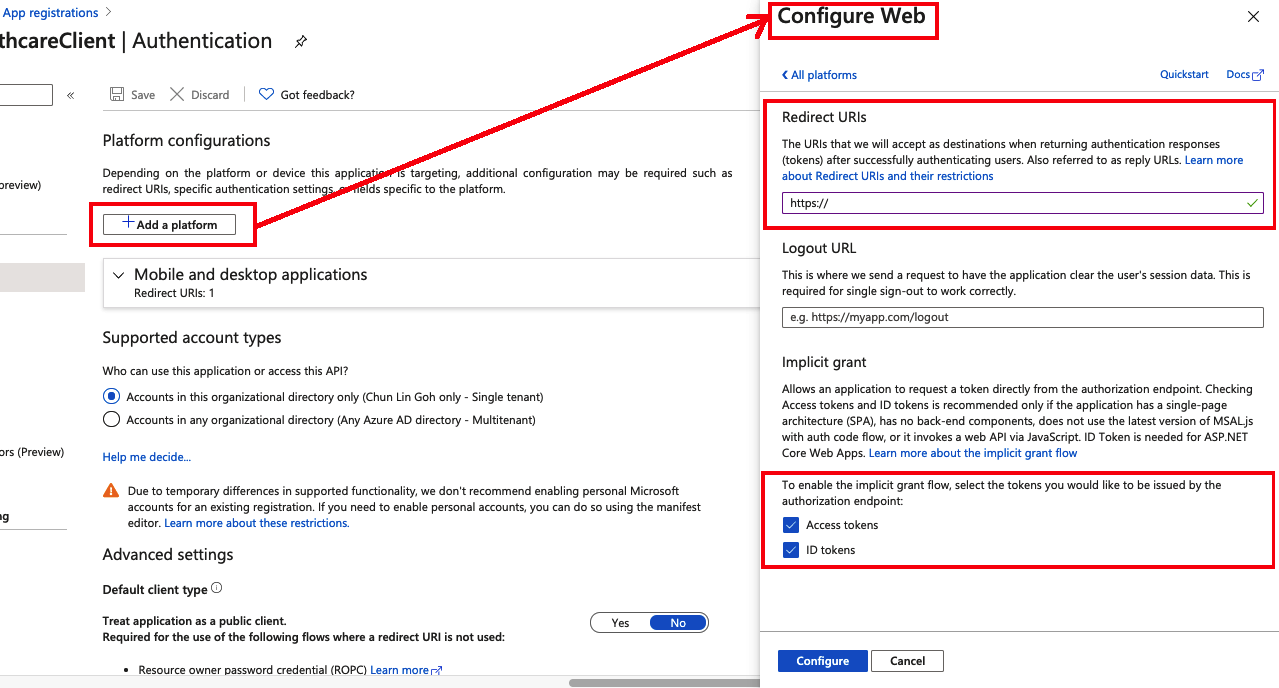
Adicionar permissões de API
Agora que você configurou a autenticação correta, defina as permissões de API.
- Selecione Permissões de API e selecione Adicionar uma permissão.
- Em APIs que a minha organização usa, procure as APIs de Serviços de saúde do Azure.
- Selecione user_impersonation e adicionar permissões.
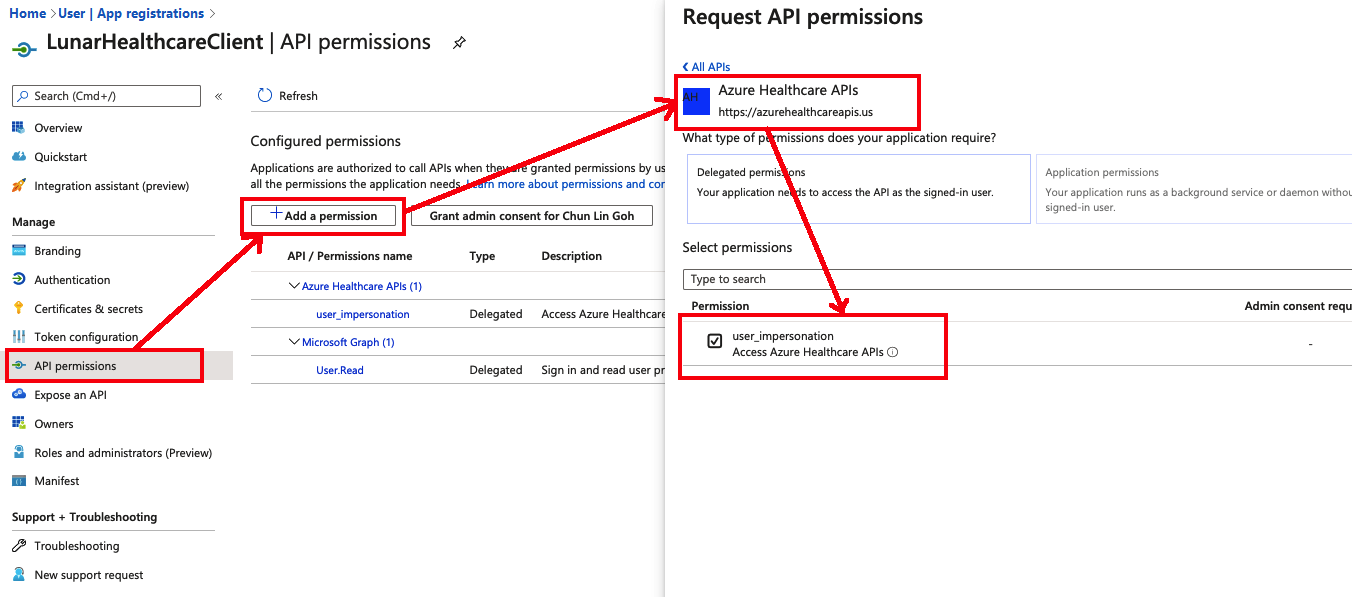
Próximas etapas
Agora você tem um aplicativo cliente público. Há ferramentas disponíveis que podem permitir consultas intuitivas. Após a conexão bem-sucedida com o aplicativo cliente, tudo estará pronto para você escrever seu aplicativo Web.
Observação
FHIR® é uma marca registrada da HL7 e é usado com a permissão da HL7.